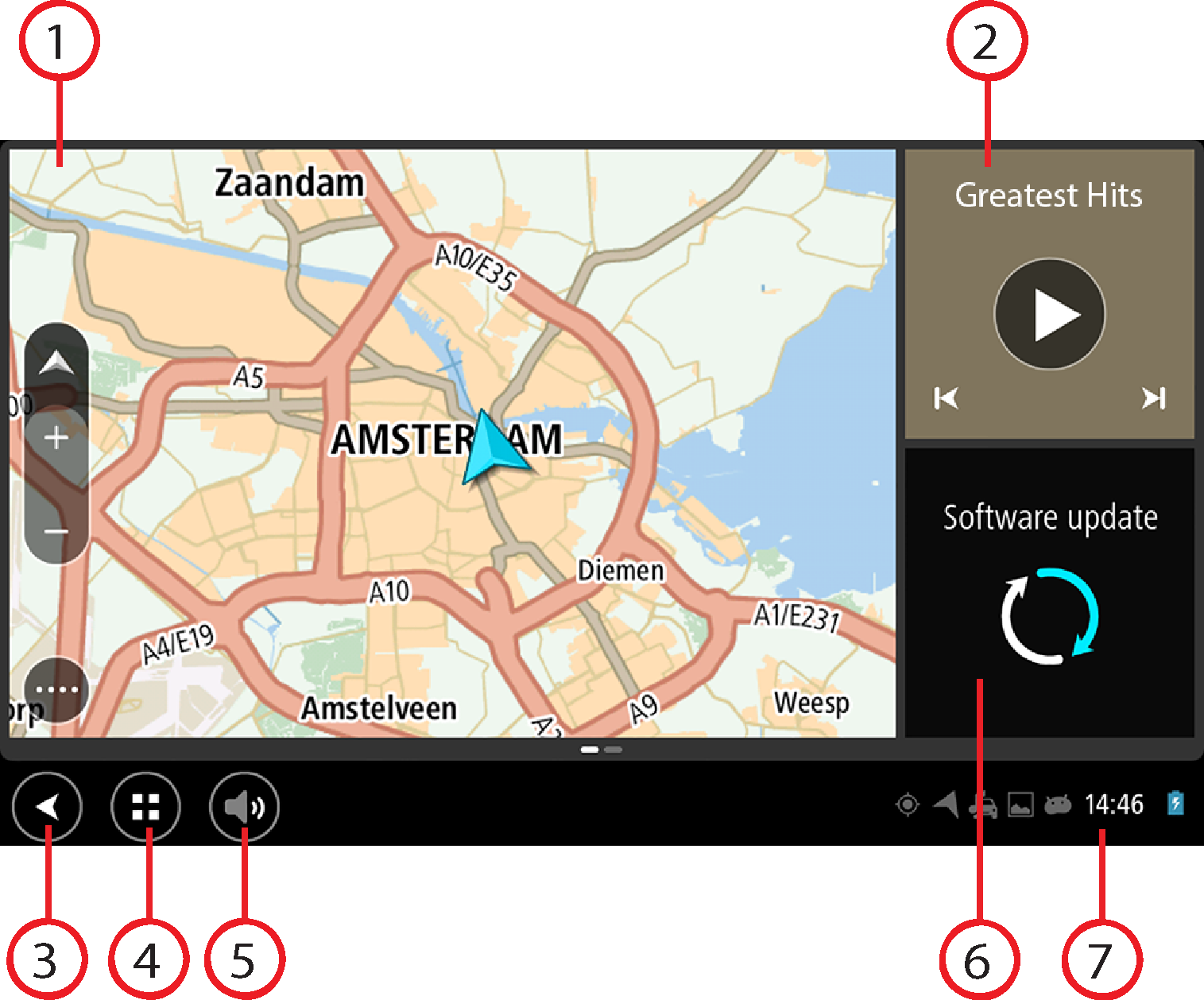
El dispositivo TomTom BRIDGE se inicia cuando se encuentra en su soporte y este tiene alimentación. Cuando el dispositivo TomTom BRIDGE no se encuentra en el soporte, también puede presionar el botón de activación/desactivación hasta que el dispositivo se inicie.
Se muestra la TomTom BRIDGE pantalla de inicio.
Nota: La pantalla de inicio que se muestra a continuación es un ejemplo.TomTom navigation app La pantalla de inicio de TomTom navigation app puede tener otra apariencia y contar con aplicaciones diferentes instaladas.
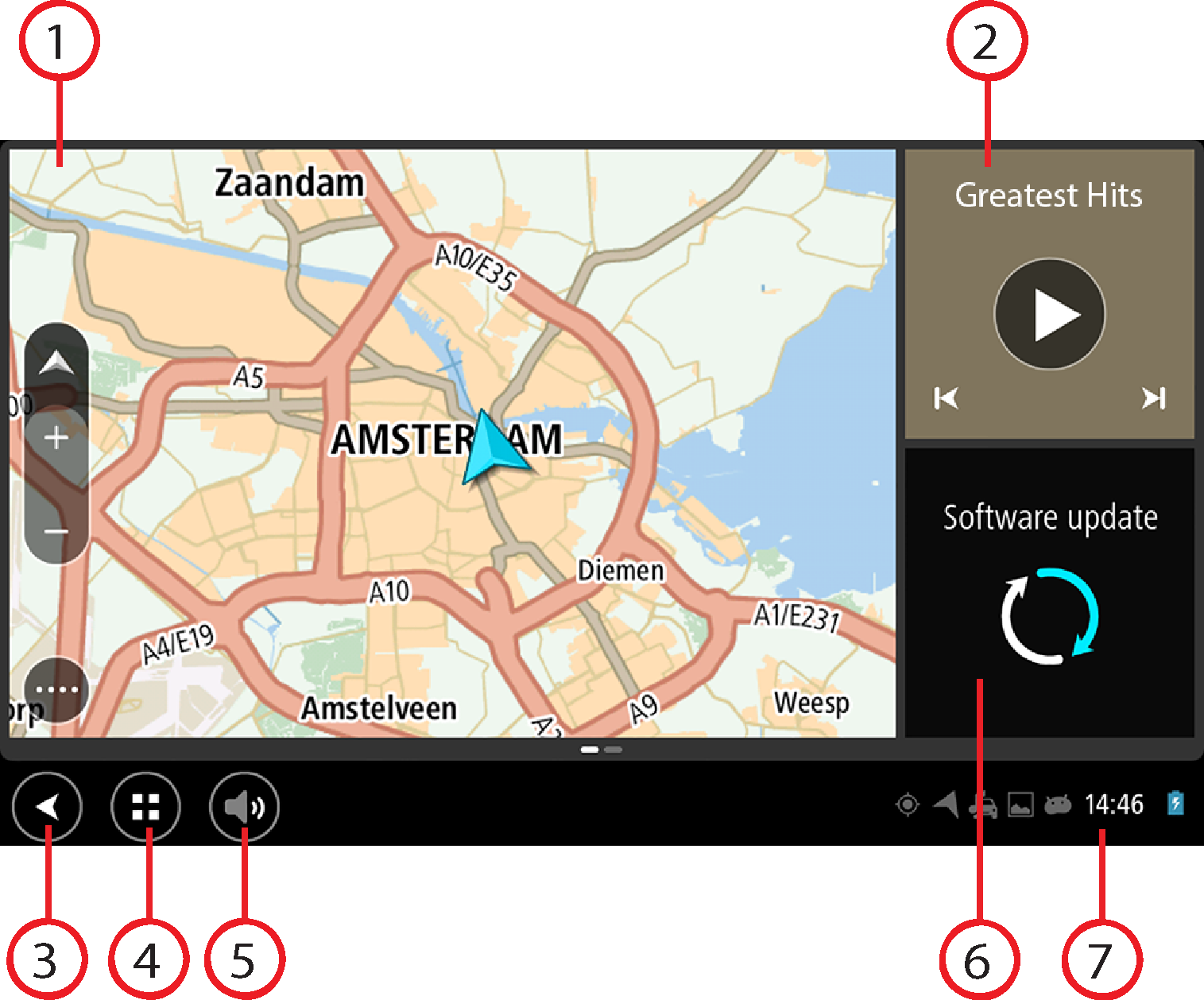
Por ejemplo, la app TomTom Navegación y la app de cámara externa pueden ejecutarse en un widget en la pantalla de inicio. Seleccione el widget para abrir la app.
Nota: Un widget es una app que funciona en su propio panel. Puede seleccionar un widget para abrir la app completa.
Sugerencia: Puedemover y cambiar de tamaño las apps y los widgets.
Seleccione este botón para volver a la pantalla que se abrió anteriormente.
Seleccione este botón para volver a la pantalla de inicio del dispositivo.
Puede agregar atajos para sus aplicaciones preferidas a esta barra.
Botón de atajo para abrir la app de Actualización de software. Esta app le permite actualizar el dispositivo TomTom navigation app a la última versión del software.
Toque esta área para mostrar las notificaciones de la app y el estado del dispositivo.